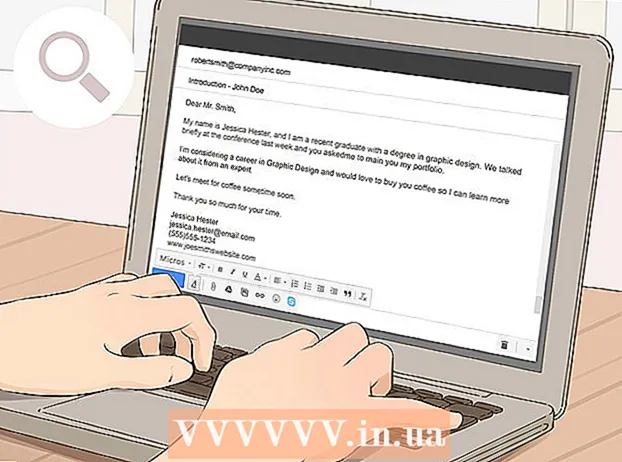نویسنده:
Peter Berry
تاریخ ایجاد:
20 جولای 2021
تاریخ به روزرسانی:
1 جولای 2024

محتوا
برای ورود به YouTube به یک حساب Google نیاز دارید. با این حال ، برای کسانی که قبلاً حساب ایمیل دارند (یا نمی خواهند از حساب Gmail استفاده کنند) ، می توانند با استفاده از آدرس دیگری غیر از Gmail حساب Google ایجاد کنند. شما باید از یک مرورگر وب به صفحه ثبت نام بدون Gmail (ثبت نام بدون Gmail) Google مراجعه کرده و اطلاعات را پر کنید (برنامه تلفن همراه از این گزینه برای ایجاد حساب Google بدون Gmail برخوردار نیست ، اما با استفاده از مرورگر تلفن خود می توانید به آن دسترسی پیدا کنید). توجه داشته باشید که می توانید بدون ثبت نام در حساب ویدئوها را جستجو و تماشا کنید و از سایر عملکردهای YouTube استفاده کنید.
مراحل
روش 1 از 2: یک حساب Google بدون Gmail ایجاد کنید
دسترسی https://accounts.google.com/SignUpWithoutGmail. برای ایجاد یک حساب کاربری به صفحه اطلاعات منتقل خواهید شد. در قسمت ورودی ایمیل ، "@ gmail.com" مطابق با صفحه ثبت منظم ، تار نمایش داده نخواهد شد.
- همچنین می توانید روی پیوند "من ترجیح می دهم از آدرس ایمیل فعلی خود استفاده کنم" در زیر قسمت نام کاربری در صفحه ثبت نام عادی کلیک کنید تا به "اشتراک" به Gmail نیاز دارید ”(بدون Gmail ثبت نام کنید).

اطلاعات صفحه ایجاد حساب جدید را تکمیل کنید. شما باید نام و نام خانوادگی ، آدرس ایمیل (غیر از Gmail) ، رمز عبور ، تاریخ تولد و شماره تلفن را ارائه دهید.- شماره های تلفن برای امنیت و بازیابی حساب استفاده می شود.
روی "مرحله بعدی" کلیک کنید. اگر اطلاعات معتبری را وارد کرده باشید ، یک پنجره "حریم خصوصی و شرایط" ظاهر می شود.
- به شما اطلاع داده می شود و اگر اطلاعات مربوط به یک مدرسه خاص معتبر نباشد ، نمی توانید ادامه دهید.

به پایین صفحه بروید و روی "موافقم" (موافقم) کلیک کنید. دکمه "موافق" تا زمانی که شرایط را کامل نکنید نمایش داده نمی شود. پس از کلیک ، به صفحه جدیدی منتقل خواهید شد و یک ایمیل تأیید ارسال می کنید.
روی "اکنون تأیید کنید" کلیک کنید. با این کار پنجره کوچکی با ورود به سیستم آدرس ایمیلی که برای ثبت نام استفاده کرده اید باز می شود.
- همچنین می توانید مستقیماً به ایمیل بروید و روی پیوند موجود در ایمیل تأیید کلیک کنید.

با آدرس ایمیل ثبت شده خود وارد شوید. آدرس ایمیل و گذرواژه خود را وارد کنید و روی "ادامه" (بعدی) کلیک کنید. حساب Google شما تأیید و آماده استفاده خواهد شد.
دسترسی https://www.youtube.com/.
وارد حساب Google جدید خود شوید. روی «ورود به سیستم» در گوشه بالا سمت راست کلیک کنید و آدرس ایمیل / رمز ورود خود را وارد کنید.
- اگر در هنگام تأیید به سیستم وارد شدید ، می توانید مرحله ورود را رد کنید.
ویژگی های حساب خود را مشاهده کنید. با یک حساب YouTube ، اکنون می توانید از برخی ویژگی ها که قبلاً مجاز نبودند استفاده کنید. برخی از کارهایی که اکنون می توانید در YouTube انجام دهید شامل موارد زیر است:
- فیلم ها را بارگذاری کنید
- مشترک کانال شوید
- در مورد ویدیو نظر دهید
- لیست های دلخواه خود را ایجاد کنید
روش 2: استفاده از YouTube بدون حساب کاربری
فیلم ها را پیدا کنید و تماشا کنید. اگر می خواهید از ایجاد یک حساب جلوگیری کنید ، همچنان می توانید محتوای YouTube را با استفاده از نوار جستجو و لیست ویدیویی که به شما ارائه می شود مشاهده و پیدا کنید.
- همچنین برای تماشای / پیدا کردن فیلم ها در برنامه تلفن به حساب Google نیازی ندارید.
- تأیید سن براساس تاریخ تولد در حساب Google شما انجام می شود. بنابراین ، برای تماشای فیلم هایی با محدودیت سنی به یک حساب Google نیاز دارید.
هم اکنون پخش مستقیم بازی ها را تماشا کنید https://gaming.youtube.com/. برای تماشای بازی های زنده و اخبار مربوط به بازی می توانید از سرویس بازی YouTube استفاده کنید.
- برای چت و دنبال کردن کانال ها به یک حساب نیاز دارید.
ویدیوها را با دوستان خود به اشتراک بگذارید. روی دکمه "اشتراک" در زیر دکمه "اشتراک" در زیر ویدیو کلیک کنید تا منویی با چندین لینک به سایت های رسانه های اجتماعی و همچنین یک URL کوتاه شده برای کمک به اشتراک گذاری ویدیوی شما باز شود. راه اسان.
- در دستگاه های تلفن همراه ، برای مشاهده گزینه ها روی ویدئو ضربه بزنید و روی نماد "اشتراک" (فلش منحنی) در گوشه بالا سمت راست ضربه بزنید تا منوی گزینه هایی که به شما امکان می دهد ویدیو را به اشتراک بگذارید باز شود.
- با افزودن "#t" به مسیر URL همراه با جدول زمانی می توانید به یک جدول زمانی خاص در ویدئو منجر شوید. مثال: "# t = 1m50s" شما را به 1 دقیقه 50 فیلم می رساند.
فیلم را از تلویزیون تماشا کنید. هنگام اتصال به رایانه با استفاده از HDMI یا اتصال به تلویزیون ، می توانید از وب سایت با نسخه تلویزیون استفاده کنید. اگر chromecast دارید ، می توانید با ضربه زدن روی نماد "Cast" (صفحه ای با امواج رادیویی) در گوشه سمت راست بالای فیلم ، فیلم ها را مستقیماً از دستگاه همراه خود پخش جریانی کنید. تبلیغات
مشاوره
- اگر می خواهید از ابزار حساب خود استفاده کنید ، اما نمی خواهید آن را با آدرس ایمیل موجود مرتبط کنید ، همیشه می توانید با استفاده از ایمیلی که دیگر از آن استفاده نمی کنید یک حساب Google ایجاد کنید.